
Si usa varias unidades USB, probablemente haya notado que la letra de la unidad puede ser diferente cada vez que conecta una. Si desea asignar una letra estática a una unidad que es la misma cada vez que la conecta, lea en.
Windows asigna letras de unidad a cualquier tipo de unidad disponible: disquetes, discos duros internos, unidades ópticas, tarjetas SD y unidades USB externas. Esto puede resultar molesto, especialmente si usa herramientas de respaldo o aplicaciones portátiles que prefieren tener siempre la misma letra de unidad.
RELACIONADO: ¿Cuál es la mejor forma de hacer una copia de seguridad de mi computadora?
Para trabajar con letras de unidad, utilizará la herramienta Administración de discos integrada en Windows. En Windows 7, 8 o 10, haga clic en Inicio, escriba "crear y formatear" y luego haga clic en "Crear y formatear particiones del disco duro". No se preocupe. No vas a formatear ni crear nada. Esa es solo la entrada del menú Inicio para la herramienta Administración de discos. Este procedimiento funciona de la misma manera en prácticamente cualquier versión de Windows (aunque en Windows XP y Vista, debe iniciar la Administración de discos a través del elemento Herramientas administrativas en el Panel de control).
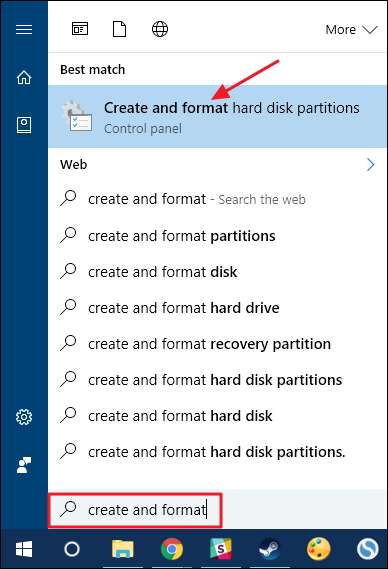
Windows escaneará y luego mostrará todas las unidades conectadas a su PC en la ventana Administración de discos. Haga clic con el botón derecho en la unidad USB a la que desea asignar una letra de unidad persistente y luego haga clic en "Cambiar letra de unidad y rutas".
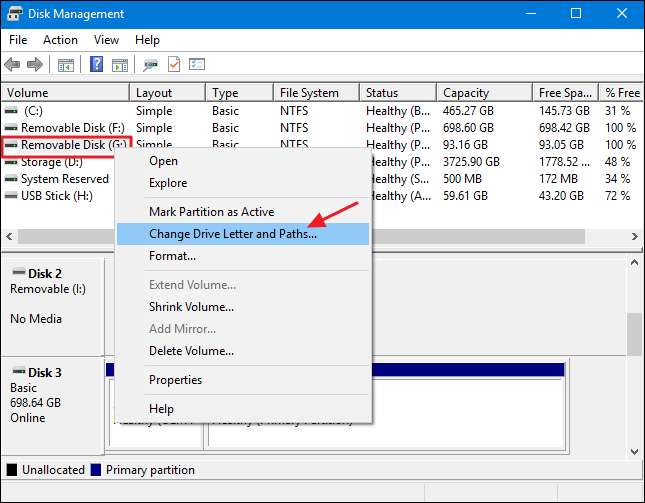
La ventana "Cambiar letra y rutas de unidad" muestra la letra de unidad actual de la unidad seleccionada. Para cambiar la letra de la unidad, haga clic en "Cambiar".
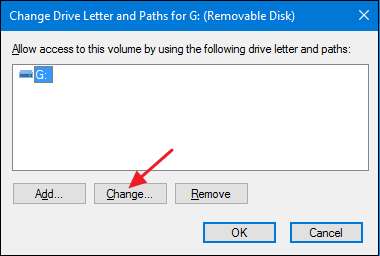
En la ventana "Cambiar letra de unidad o ruta" que se abre, asegúrese de que la opción "Asignar la siguiente letra de unidad" esté seleccionada y luego use el menú desplegable para seleccionar una nueva letra de unidad. Cuando haya terminado, haga clic en "Aceptar".
NOTA: Le sugerimos que elija una letra de unidad entre M y Z, porque las letras de unidad anteriores aún pueden asignarse a unidades que no siempre aparecen en el Explorador de archivos, como unidades de tarjeta ópticas y extraíbles. La M a la Z casi nunca se utilizan en la mayoría de los sistemas Windows.
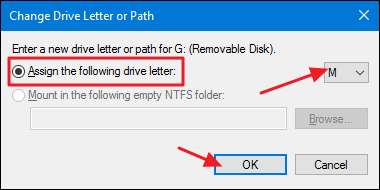
Windows mostrará una advertencia que le informará que algunas aplicaciones pueden depender de las letras de unidad para ejecutarse correctamente. En su mayor parte, no tendrá que preocuparse por esto. Pero si tiene alguna aplicación en la que haya especificado otra letra de unidad para esta unidad, es posible que deba cambiarla. Haga clic en "Sí" para continuar.
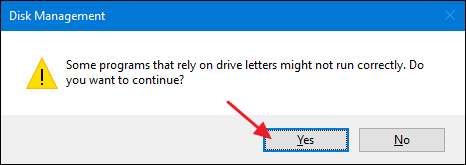
De vuelta en la ventana principal de Administración de discos, debería ver la nueva letra de unidad asignada a la unidad. Ahora puede cerrar la ventana Administración de discos.
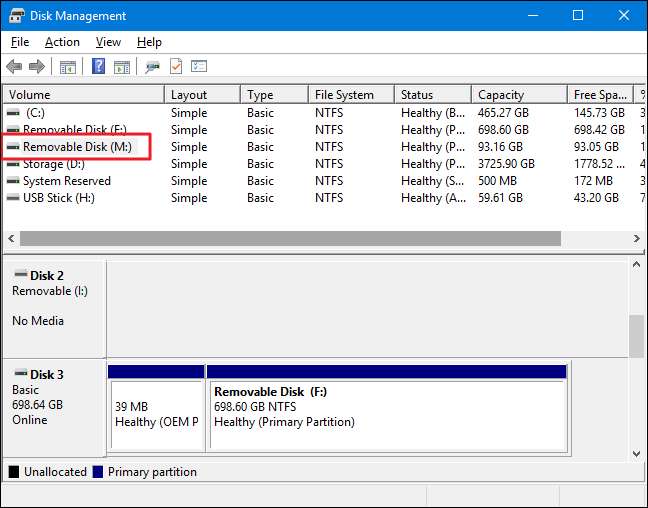
De ahora en adelante, cuando desconecte y vuelva a conectar la unidad, esa nueva letra de unidad debería persistir. Ahora también puede usar rutas fijas para esa unidad en aplicaciones, como aplicaciones de respaldo, que pueden requerirlas.







